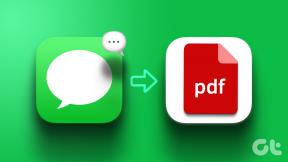Mis on arvutifail? [SELETATUD]
Miscellanea / / November 28, 2021
Arvutite puhul on fail osa teavet. Sellele pääseb juurde operatsioonisüsteem või üksikud programmid. Nimi on tuletatud füüsilistest paberdokumentidest, mida kontorites kasutati. Kuna arvutifailid täidavad sama eesmärki, nimetatakse neid sama nimega. Seda võib pidada ka arvutiobjektiks, mis salvestab andmeid. Kui kasutate GUI-süsteemi, kuvatakse failid ikoonidena. Vastava faili avamiseks võite topeltklõpsata ikoonil.

Sisu
- Mis on arvutifail?
- Failivormingud
- Kas faili saab ühest vormingust teise teisendada?
- Faili loomine
- Failide salvestamine
- Failihaldus
Mis on arvutifail?
Arvutifailide vorming võib erineda. Failid, mis on tüübilt (salvestatud teabe) sarnased, on sama vorminguga. Faili laiend, mis on failinime osa, ütleb teile selle vormingu. Erinevat tüüpi failid on – tekstifail, andmefail, binaarfail, graafiline fail jne. Klassifikatsioon põhineb failis salvestatud teabe tüübil.
Failidel võivad olla ka teatud atribuudid. Näiteks kui failil on kirjutuskaitstud atribuut, ei saa failile uut teavet lisada. Failinimi on ka üks selle atribuute. Failinimi tähistab faili sisu. Seega on parem omada tähendusrikast nime. Kuid faili nimi ei mõjuta kuidagi faili sisu.
Arvuti Faile salvestatakse erinevatele salvestusseadmetele – kõvakettale, optilisele draivile jne... Failide korraldamist nimetatakse failisüsteemiks.
Kataloogis ei ole lubatud 2 sama nimega faili. Samuti ei saa failile nime andmisel kasutada teatud märke. Järgmised on märgid, mida failinimes ei aktsepteerita – /, \, ,:, *,?, |. Samuti ei saa failile nime andmisel kasutada teatud reserveeritud sõnu. Faili nimele järgneb selle laiend (2-4 tähemärki).
Igal OS-il on failisüsteem, mis tagab failide andmete turvalisuse. Failihaldust saab teha ka käsitsi või kolmanda osapoole tööriistade abil.
Failiga saab sooritada toiminguid. Nemad on:
- Faili loomine
- Andmete lugemine
- Faili sisu muutmine
- Faili avamine
- Faili sulgemine
Failivormingud
Nagu varem mainitud, tähistab faili vorming, millist sisu see talletab. Pildifailide levinumad vormingud on JPEG, JPG, PNG. Tekstidokumentidel võib olla laiend docx või txt. Helifailid kuuluvad tavaliselt sellistesse vormingutesse nagu wav ja mp3, samas kui mp4 on laiendus, mida videofailid kannavad. Teatud failid salvestatakse tihendatud vormingus. Zip-fail sisaldab muid faile ja kaustu. Seda peetakse siiski üheks failiks. An ISO fail kasutatakse kettalt leitud teabe hoidmiseks. See on füüsilise ketta kujutis. Seda peetakse ka üheks failiks.
Kas faili saab ühest vormingust teise teisendada?
Ühes vormingus faili on võimalik teisendada teise. Seda tehakse siis, kui eelmist vormingut tarkvara ei toeta või kui soovite faili kasutada muul eesmärgil. Näiteks ei tunne PDF-lugeja ära doc-vormingus faili. Selle avamiseks PDF-lugejaga tuleb see teisendada PDF-vormingusse. Kui soovite oma iPhone'is helinaks määrata mp3-heli, tuleb heli esmalt teisendada m4r et iPhone tunneks selle ära helinana.
Paljud tasuta võrgumuundurid teisendavad failid ühest vormingust teise.
Faili loomine
Loomine on esimene toiming, mille kasutaja failiga teeb. Uus arvutifail luuakse arvutisse eelinstallitud tarkvara abil. Näiteks kui soovite luua pildifaili, kasutatakse pildiredaktorit. Samamoodi vajate tekstifaili loomiseks tekstiredaktorit. Pärast faili loomist tuleb see salvestada. Saate selle salvestada süsteemi soovitatud vaikekohta või muuta asukohta vastavalt oma eelistustele.
Loe ka:Mis täpselt on failisüsteem?
Veendumaks, et olemasolev fail avaneb loetavas vormingus, tuleb see avada ainult toetavate rakenduste kaudu. Kui te ei leia sobivat programmi, võtke teadmiseks selle laiendus ja otsige veebist programme, mis seda konkreetset laiendust toetavad. Lisaks saate Windowsis käsu "avada" koos võimalike rakenduste loendiga, mis võivad teie faili toetada. Ctrl+O on kiirklahv, mis avab failimenüü ja võimaldab teil valida, millist faili avada.
Failide salvestamine
Failidesse ja kaustadesse salvestatud andmed on korraldatud hierarhilises struktuuris. Faile salvestatakse mitmesugustele andmekandjatele, alates kõvakettast kuni kettani (DVD ja diskett).
Failihaldus
Windowsi kasutajad saavad failide vaatamiseks, korraldamiseks ja haldamiseks kasutada Windows Explorerit. Vaatame nüüd, kuidas teha põhitoiminguid selliste failidega nagu – failide kopeerimine, teisaldamine, ümbernimetamine, kustutamine ja kataloogis/kaustas olevate failide loetlemine.

1. Failide loendi hankimine kataloogi/kausta järgi
Avage Windows Explorer/Computer, minge C:-draivi. Siit leiate oma peamise kõvaketta juurkataloogis olevad failid ja kaustad. Otsige oma faile programmifailide kaustast või Minu dokumendid, kuna need on 2 levinumat kausta, kust leiate enamiku teie programmidest/dokumentidest.
2. Failide kopeerimine
Faili kopeerimine loob valitud failist koopia. Minge failide/kaustade juurde, mida tuleb kopeerida. Valige need hiirega klõpsates. Mitme faili valimiseks vajutage tõstuklahvi või Ctrl. Samuti võite valida valitud failide ümber kasti. Paremklõpsake ja valige kopeeri. Ctrl+C on kopeerimiseks kasutatav kiirklahv. Kopeeritud sisu salvestatakse lõikepuhvrisse ja saate faili(d)/kausta(d) enda valitud asukohta kleepida. Jällegi paremklõpsake ja valige kleebi või kasutage kopeeritud failide kleepimiseks kiirklahvi Ctrl+V.
Kuna kahel samas kataloogis oleval failil ei saa olla sama nime, on duplikaatfailil originaali nimi koos numbrilise järelliidetega. Näiteks kui teete koopia failist nimega abc.docx, kannab duplikaat nime abc (1).docx või abc-copy.docx.
Samuti saate Windows Exploreris faile tüübi järgi sortida. See on kasulik, kui soovite kopeerida ainult teatud tüüpi faile.
3. Failide ja kaustade teisaldamine
Kopeerimine erineb teisaldamisest. Kopeerimise ajal dubleerite valitud faili, säilitades samal ajal originaali. Teisaldamine tähendab, et sama fail nihutatakse teise asukohta. Failist on ainult üks koopia – see teisaldatakse süsteemis teise kohta. Selleks on mitu meetodit. Saate faili lihtsalt lohistada ja uude asukohta kukutada. Või võite lõigata (otsetee Ctrl+X) ja kleepida. Veel üks võimalus on kasutada käsku teisalda kausta. Valige fail, klõpsake menüül Redigeeri ja valige suvand Teisalda kausta. Avaneb aken, kus saate valida faili uue asukoha. Lõpuks klõpsake nuppu Teisalda.
4. Faili ümbernimetamine
Faili nime saab muuta erinevate meetoditega.
- Valige fail. Paremklõpsake ja valige Nimeta ümber. Nüüd tippige uus nimi.
- Valige fail. Vajutage F2 (mõnedel sülearvutitel Fn+F2). Nüüd tippige uus nimi.
- Valige fail. Klõpsake akna ülaosas asuvas menüüs nuppu Fail. Valige ümbernimetamine.
- Klõpsake failil. Oodake 1-2 sekundit ja klõpsake uuesti. Sisestage kohe uus nimi.
- Faili kustutamine
Soovitatav:Mis on Windows Update?
Jällegi on faili kustutamiseks paar meetodit. Samuti pidage meeles, et kui kustutate kausta, kustutatakse ka kõik kaustas olevad failid. Neid meetodeid kirjeldatakse allpool.
- Valige fail, mida soovite kustutada, ja vajutage klahvi Kustuta.
- Valige fail, paremklõpsake ja valige menüüst Kustuta.
- Valige fail, klõpsake ülaosas olevas menüüs nuppu Fail. Klõpsake nuppu Kustuta.
Kokkuvõte
- Arvutifail on andmete konteiner.
- Faile salvestatakse erinevatele andmekandjatele, nagu kõvakettad, DVD, disketid jne.
- Igal failil on vorming, mis sõltub sellesse salvestatavast sisust. Vormingut saab mõista faililaiendi järgi, mis on failinime järelliide.
- Failiga saab teha paljusid toiminguid, nagu loomine, muutmine, kopeerimine, teisaldamine, kustutamine jne.
![Mis on arvutifail? [SELETATUD]](/uploads/acceptor/source/69/a2e9bb1969514e868d156e4f6e558a8d__1_.png)